Adobe如何编辑PDF文件内容?详细修改方法指南
在现代办公和学习中,PDF文件由于其格式固定、跨平台支持良好而被广泛使用。然而,当我们需要对PDF文件进行内容编辑时,许多人会感觉束手无策。作为全球领先的PDF解决方案提供商,Adobe的PDF软件为用户提供了强大的编辑功能。本文将以Adobe Acrobat为例,详细介绍如何编辑PDF文件内容,帮助国内用户高效完成PDF修改任务。
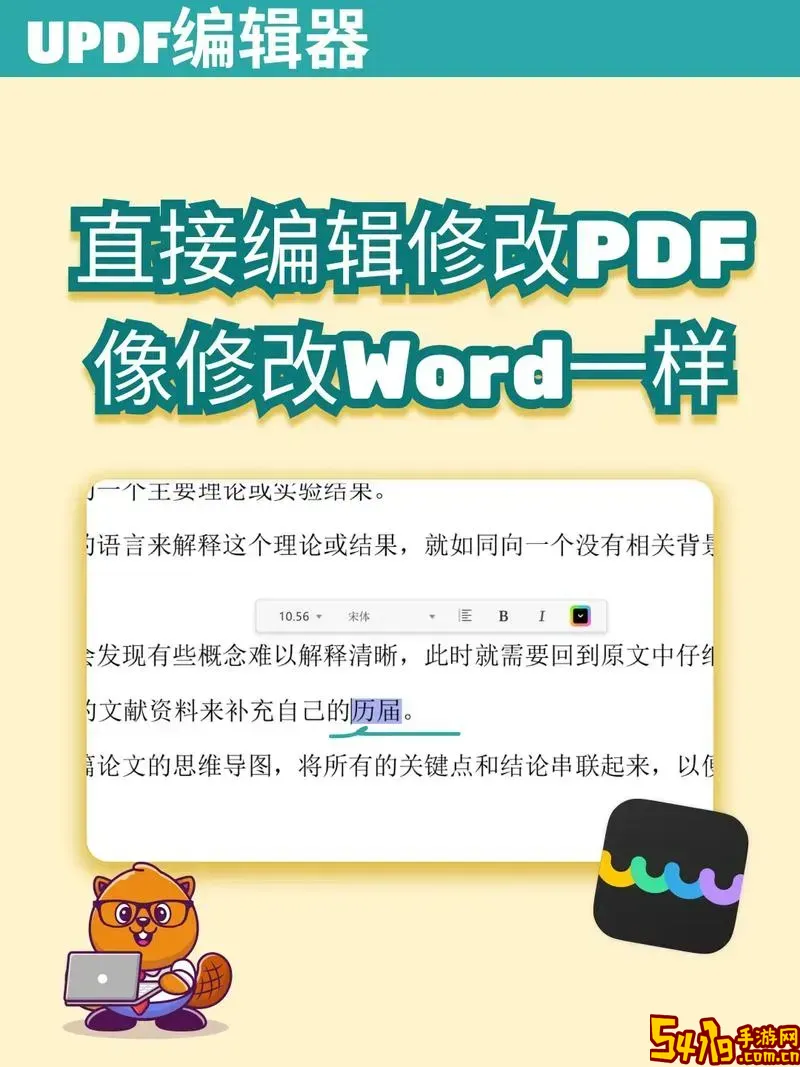
一、选择合适的Adobe软件
Adobe有多个软件包含PDF编辑功能,而最专业且功能齐全的是“Adobe Acrobat Pro DC”。它支持文本编辑、图像插入、页面调整、注释添加等多种编辑功能。此外,Adobe还提供了免费的Adobe Acrobat Reader DC,主要用于查看PDF,不支持内容编辑。因此,想要进行PDF文件的深度修改,建议购买或订阅Adobe Acrobat Pro DC。
二、打开PDF文件
1. 启动Adobe Acrobat Pro DC。
2. 点击主界面左上角的“文件”菜单,选择“打开”,找到需要修改的PDF文件。
3. 文件加载完成后,就可以进入编辑模式。
三、进入编辑模式
在Adobe Acrobat Pro DC中,点击右侧工具栏中的“编辑PDF”按钮,软件会自动分析文档结构,将文件切换为可编辑状态。
此时,页面上所有支持编辑的文本框、图片框都会被高亮显示,便于直接操作。
四、修改文字内容
1. 点击需要修改的文字区域,文本框会出现光标,您可以像使用文字处理软件一样直接删除、添加、替换文字。
2. 同时,右侧会显示文本属性栏,允许您修改字体类型、大小、颜色、对齐方式等。
3. 需要注意的是,PDF文件中的文字可能是扫描件或图片,这种情况下文字不可编辑,需先进行OCR识别(详见后文)。
五、插入和调整图片
1. 在“编辑PDF”工具栏中点击“添加图片”,选择本地图片文件插入。
2. 插入图片后,可以通过拖动边角或边框调整图片大小位置。
3. 还可以点击右键选择“替换图像”实现图片内容的更新。
六、添加和修改页面元素
Adobe Acrobat Pro DC 支持对页面进行拆分、插入、删除等操作:
- 点击“组织页面”工具,可以看到所有页面缩略图,拖动页面缩略图调整顺序,或选择页面后进行删除。
- 选择“插入页面”功能,可以添加新的PDF或空白页面。
七、OCR文字识别
当PDF由扫描文件生成或者图片形式存在文字时,需要利用OCR(光学字符识别)将图片文字转换为可编辑文字。
步骤如下:
1. 在工具栏中选择“增强扫描”或“识别文本”。
2. 选择“在此文件中识别文本”,选择合适的语言(如中文)。
3. 识别完成后,文字可以像普通文本一样进行修改。
八、保存文件
编辑完成后,点击左上角“文件”菜单,选择“保存”或者“另存为”,以避免覆盖原文件。
建议使用“另存为”功能保存为新的文件名称,以便保留原始文件备份。
九、国内注意事项及提示
1. Adobe Acrobat Pro DC在中国大陆可以通过Adobe中国官方网站或授权代理商购买,订阅价格合理,支持多种支付方式。
2. 由于国内网络限制,有时Adobe软件更新或在线服务可能不够稳定,建议下载离线安装包,并尽量保证网络畅通。
3. 在编辑涉及合同、证书等重要文件时建议多备份,避免操作失误导致数据丢失。
4. 需要编辑比较复杂的PDF格式文件,可以考虑结合Adobe其他软件如Photoshop、Illustrator进行辅助处理。
总结:Adobe Acrobat Pro DC为用户提供了强大且专业的PDF编辑功能,包括文字编辑、图像处理、页面管理和OCR文字识别等。掌握这些功能后,您将能够轻松应对各类PDF文档的修改需求,为工作和学习带来极大便利。希望本文对您在中国地区使用Adobe编辑PDF有所帮助,祝您编辑顺利!